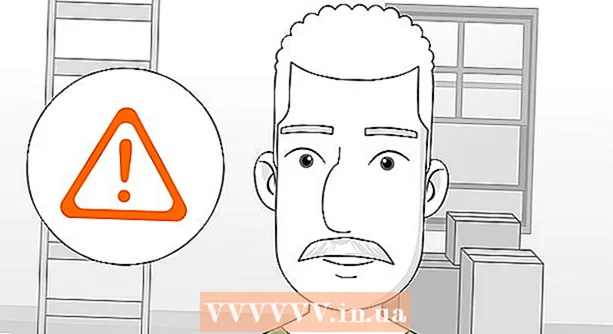Հեղինակ:
Frank Hunt
Ստեղծման Ամսաթիվը:
17 Մարտ 2021
Թարմացման Ամսաթիվը:
27 Հունիս 2024

Բովանդակություն
- Քայլել
- 5-րդ մասի 1-ը. Գրանցվել
- 5-րդ մասի 2-րդ մասը. Անցկացնելը
- 5-րդ մասի 3-րդ մասը. Snap- ի ուղարկելը
- 5-րդ մասի 4-ը. Դիտեք Snap- ը
- 5-րդ մասի 5-րդ մասը. Chatրուցեք ուրիշների հետ
Snapchat- ը լուսանկարների վրա հիմնված զրույցի ծրագիր է, որը շատ տարածված է դարձել շատ կարճ ժամանակում: Եթե դուք նույնպես ցանկանում եք մասնակցել, կարող եք մի քանի րոպեի ընթացքում տեղադրել ծրագիրը և գրանցվել հաշվում: Հաշիվ ստեղծելիս կարող եք անմիջապես սկսել լուսանկարներ և տեսանյութեր ուղարկել: Դուք նաև կկարողանաք վիդեո զրուցել Snapchat- ի ձեր ընկերների հետ: Հիշեք, որ Snap- ը կարող եք դիտել միայն մեկ անգամ:
Քայլել
5-րդ մասի 1-ը. Գրանցվել
 Ներբեռնեք և տեղադրեք ծրագիրը: Հաշիվ ստեղծելու և Snapchat- ը օգտագործելու համար ձեզ հարկավոր է Snapchat ծրագիրը: Դուք չեք կարող ստեղծել համակարգչի վրա Snapchat հաշիվ: Snapchat հավելվածը կարող եք անվճար ներբեռնել Google Play Store- ից և Apple App Store- ից: Snapchat հաշիվ ստեղծելը անվճար է:
Ներբեռնեք և տեղադրեք ծրագիրը: Հաշիվ ստեղծելու և Snapchat- ը օգտագործելու համար ձեզ հարկավոր է Snapchat ծրագիրը: Դուք չեք կարող ստեղծել համակարգչի վրա Snapchat հաշիվ: Snapchat հավելվածը կարող եք անվճար ներբեռնել Google Play Store- ից և Apple App Store- ից: Snapchat հաշիվ ստեղծելը անվճար է:  Theրագիրը բացելուց հետո հպեք «Գրանցվել»: Այժմ դուք կառաջնորդվեք հաշվի ստեղծման գործընթացում:
Theրագիրը բացելուց հետո հպեք «Գրանցվել»: Այժմ դուք կառաջնորդվեք հաշվի ստեղծման գործընթացում:  Մուտքագրեք ձեր տվյալները: Ձեզանից կխնդրեն մուտքագրել ձեր էլ. Փոստի հասցեն և ծննդյան ամսաթիվը և գաղտնաբառ գտնել: Համոզվեք, որ մուտքագրեք աշխատանքային էլփոստի հասցե, քանի որ դա ձեզ պետք կգա, եթե ցանկանում եք վերականգնել ձեր գաղտնաբառը: Հաշիվ ստեղծելու համար նույնպես պետք է առնվազն 13 տարեկան լինեք:
Մուտքագրեք ձեր տվյալները: Ձեզանից կխնդրեն մուտքագրել ձեր էլ. Փոստի հասցեն և ծննդյան ամսաթիվը և գաղտնաբառ գտնել: Համոզվեք, որ մուտքագրեք աշխատանքային էլփոստի հասցե, քանի որ դա ձեզ պետք կգա, եթե ցանկանում եք վերականգնել ձեր գաղտնաբառը: Հաշիվ ստեղծելու համար նույնպես պետք է առնվազն 13 տարեկան լինեք:  Մտածեք օգտվողի անուն: Դուք ստիպված կլինեք գտնել եզակի օգտվողի անուն, որը կկարողանան տեսնել Snapchat- ի մյուս օգտվողները: Համոզվեք, որ ձեր օգտվողի անունը չի պարունակում որևէ անձնական տեղեկություն: Ավելի ուշ չեք կարողանա փոխել ձեր օգտվողի անունը, այնպես որ ընտրեք Ձեզ դուր եկած անուն:
Մտածեք օգտվողի անուն: Դուք ստիպված կլինեք գտնել եզակի օգտվողի անուն, որը կկարողանան տեսնել Snapchat- ի մյուս օգտվողները: Համոզվեք, որ ձեր օգտվողի անունը չի պարունակում որևէ անձնական տեղեկություն: Ավելի ուշ չեք կարողանա փոխել ձեր օգտվողի անունը, այնպես որ ընտրեք Ձեզ դուր եկած անուն: - Եթե հետագայում ցանկանում եք փոխել ձեր օգտվողի անունը, ապա ստիպված կլինեք ստեղծել նոր հաշիվ:
 Հաստատեք ձեր հեռախոսահամարը (պարտադիր չէ): Snapchat- ը կհարցնի, թե արդյոք ցանկանում եք հաստատել ձեր հեռախոսի համարը տեքստային հաղորդագրության միջոցով: Եթե հաստատեք ձեր հեռախոսահամարը, կկարողանաք վերականգնել ձեր գաղտնաբառը տեքստային հաղորդագրության միջոցով: Այնուամենայնիվ, սա չի պահանջվում հաշիվ ստեղծելու համար:
Հաստատեք ձեր հեռախոսահամարը (պարտադիր չէ): Snapchat- ը կհարցնի, թե արդյոք ցանկանում եք հաստատել ձեր հեռախոսի համարը տեքստային հաղորդագրության միջոցով: Եթե հաստատեք ձեր հեռախոսահամարը, կկարողանաք վերականգնել ձեր գաղտնաբառը տեքստային հաղորդագրության միջոցով: Այնուամենայնիվ, սա չի պահանջվում հաշիվ ստեղծելու համար:  Ապացուցեք, որ դուք մարդ եք: Նախքան ձեր հաշիվը ստեղծվի, Snapchat- ը ձեզ ցույց կտա մի շարք պատկերներ և կխնդրի ձեզ ընտրել ճիշտ պատկերները: Օրինակ, բոտերը չեն կարող ավտոմատ կերպով ստեղծել հաշիվ: Snapchat ուրվականի հետ բոլոր պատկերներն ընտրելուց հետո հպեք «Շարունակել» կոճակին:
Ապացուցեք, որ դուք մարդ եք: Նախքան ձեր հաշիվը ստեղծվի, Snapchat- ը ձեզ ցույց կտա մի շարք պատկերներ և կխնդրի ձեզ ընտրել ճիշտ պատկերները: Օրինակ, բոտերը չեն կարող ավտոմատ կերպով ստեղծել հաշիվ: Snapchat ուրվականի հետ բոլոր պատկերներն ընտրելուց հետո հպեք «Շարունակել» կոճակին:  Ընկերներ ավելացրեք ձեր հեռախոսի հասցեագրքից (պարտադիր չէ): Snapchat- ը կփնտրի ձեր հեռախոսի հասցեագրքում ՝ տեսնելու, թե որ այլ մարդիկ են օգտագործում Snapchat- ը: Stepանկության դեպքում կարող եք բաց թողնել այս քայլը ՝ հպելով «Շարունակել» կոճակին և ապա «Թույլ չտալ»:
Ընկերներ ավելացրեք ձեր հեռախոսի հասցեագրքից (պարտադիր չէ): Snapchat- ը կփնտրի ձեր հեռախոսի հասցեագրքում ՝ տեսնելու, թե որ այլ մարդիկ են օգտագործում Snapchat- ը: Stepանկության դեպքում կարող եք բաց թողնել այս քայլը ՝ հպելով «Շարունակել» կոճակին և ապա «Թույլ չտալ»:
5-րդ մասի 2-րդ մասը. Անցկացնելը
 Ուղղեք ձեր ֆոտոխցիկը: Snapchat- ի հիմնական էկրանը ավտոմատ կերպով ակտիվացնում է ձեր հեռախոսի տեսախցիկը արագ լուսանկարների համար: Էկրանի ցանկացած կետ թակելիս կարող եք կարգավորել տեսախցիկի կիզակետը, իսկ աջ վերևի անկյունում խցիկի պատկերակին հպելով `կարող եք փոխել ձեր հեռախոսի առջևի և հետևի խցիկի միջև:
Ուղղեք ձեր ֆոտոխցիկը: Snapchat- ի հիմնական էկրանը ավտոմատ կերպով ակտիվացնում է ձեր հեռախոսի տեսախցիկը արագ լուսանկարների համար: Էկրանի ցանկացած կետ թակելիս կարող եք կարգավորել տեսախցիկի կիզակետը, իսկ աջ վերևի անկյունում խցիկի պատկերակին հպելով `կարող եք փոխել ձեր հեռախոսի առջևի և հետևի խցիկի միջև:  Փորձեք որոշ ոսպնյակներ (միայն նոր հեռախոսների համար): Եթե ավելի նոր սարք ունեք, կարող եք փորձել ոսպնյակի առանձնահատկությունը ՝ միացնելով սելֆի ռեժիմը և ձեր մատը էկրանին պահելով դեմքին: Որոշ ժամանակ անց ձեր դեմքին ցանց է հայտնվելու, և տարբեր ոսպնյակները տեսանելի կլինեն էկրանի ներքևում: Կարող եք սահել ընտրանքների միջով ՝ տեսնելու համար այն տարբեր էֆեկտները, որոնք կարող եք ընտրել: Որոշ ոսպնյակներ ունեն լրացուցիչ ցուցումներ, օրինակ ՝ «Բացեք ձեր բերանը»:
Փորձեք որոշ ոսպնյակներ (միայն նոր հեռախոսների համար): Եթե ավելի նոր սարք ունեք, կարող եք փորձել ոսպնյակի առանձնահատկությունը ՝ միացնելով սելֆի ռեժիմը և ձեր մատը էկրանին պահելով դեմքին: Որոշ ժամանակ անց ձեր դեմքին ցանց է հայտնվելու, և տարբեր ոսպնյակները տեսանելի կլինեն էկրանի ներքևում: Կարող եք սահել ընտրանքների միջով ՝ տեսնելու համար այն տարբեր էֆեկտները, որոնք կարող եք ընտրել: Որոշ ոսպնյակներ ունեն լրացուցիչ ցուցումներ, օրինակ ՝ «Բացեք ձեր բերանը»: - Ոսպնյակներ օգտագործելու համար ձեզ հարկավոր է Android 5.0 (Lollipop) կամ ավելի բարձր, կամ iPhone 5 կամ ավելի նոր տարբերակ: Այս հատկությունը չի աշխատում բոլոր Android սարքերում, նույնիսկ եթե ունեք Android 5.0 կամ ավելի բարձր:
- Ոսպնյակների հավաքածուն պարբերաբար պտտվում է, ուստի ձեր փնտրած ոսպնյակը կարող է անհասանելի լինել: Մեկ-երկու օր անց նորից ստուգեք, արդյոք կարող եք հիմա գտնել:
 Լուսանկարեք կամ կարճ ֆիլմ նկարեք: Երբ ձեր տեսախցիկը ուղղված է դեպի ինչ-որ բան և ընտրեք ոսպնյակ (եթե ցանկանում եք), կարող եք վերցնել Snap: Հպեք էկրանի ներքևի շրջանակին ՝ լուսանկարվելու համար: Հպեք և պահեք ձեր մատը օղակի վրա ՝ տեսանյութ ձայնագրելու համար: Այս ֆիլմի տևողությունը կարող է լինել տասը վայրկյան:
Լուսանկարեք կամ կարճ ֆիլմ նկարեք: Երբ ձեր տեսախցիկը ուղղված է դեպի ինչ-որ բան և ընտրեք ոսպնյակ (եթե ցանկանում եք), կարող եք վերցնել Snap: Հպեք էկրանի ներքևի շրջանակին ՝ լուսանկարվելու համար: Հպեք և պահեք ձեր մատը օղակի վրա ՝ տեսանյութ ձայնագրելու համար: Այս ֆիլմի տևողությունը կարող է լինել տասը վայրկյան: - Deleteնջեք Snap- ը և կրկին փորձեք, եթե արդյունքից գոհ չեք: Snap- ը վերցնելուց հետո հպեք «X» - ին վերին ձախ անկյունում, եթե արդյունքից գոհ չեք: Snap- ը կջնջվի և չի ուղարկվի:
 Հպեք վայրկյանաչափին ՝ ժամանակային սահմանափակում սահմանելու համար: Snapchat- ի եզակի առանձնահատկություններից մեկն այն է, որ յուրաքանչյուր Snap- ը ունի որոշակի ժամկետ: Ստացողը կարող է դիտել Snap- ը միայն սահմանափակ քանակով ՝ առավելագույնը տաս վայրկյանով: Լռելյայն ժամանակը երեք վայրկյան է: Tամկետը սահմանելու համար հպեք վայրկյանաչափի պատկերակին ներքևի ձախ անկյունում:
Հպեք վայրկյանաչափին ՝ ժամանակային սահմանափակում սահմանելու համար: Snapchat- ի եզակի առանձնահատկություններից մեկն այն է, որ յուրաքանչյուր Snap- ը ունի որոշակի ժամկետ: Ստացողը կարող է դիտել Snap- ը միայն սահմանափակ քանակով ՝ առավելագույնը տաս վայրկյանով: Լռելյայն ժամանակը երեք վայրկյան է: Tամկետը սահմանելու համար հպեք վայրկյանաչափի պատկերակին ներքևի ձախ անկյունում:  Հպեք Snap- ին ՝ վերնագիր ավելացնելու համար: Հպեք Snap- ին ՝ պատկերի անձնական վերնագիր ավելացնելու համար: Ստացողները Snap- ը բացելիս կկարողանան տեսնել վերնագիրը լուսանկարի կամ տեսանյութի հետ միասին:
Հպեք Snap- ին ՝ վերնագիր ավելացնելու համար: Հպեք Snap- ին ՝ պատկերի անձնական վերնագիր ավելացնելու համար: Ստացողները Snap- ը բացելիս կկարողանան տեսնել վերնագիրը լուսանկարի կամ տեսանյութի հետ միասին:  Հպեք Մատիտի պատկերակին ՝ Snap- ը նկարելու համար: Հպեք Մատիտի պատկերակին վերևի աջ անկյունում ՝ նկարչական գործիքը բացելու համար: Կարող եք օգտագործել ձեր մատը Snap- ի վրա նկարելու համար, իսկ էկրանի աջ կողմում գտնվող սահողը թույլ է տալիս ընտրել այլ գույներ: Կարող եք նկարել լուսանկարներով և տեսանյութերով:
Հպեք Մատիտի պատկերակին ՝ Snap- ը նկարելու համար: Հպեք Մատիտի պատկերակին վերևի աջ անկյունում ՝ նկարչական գործիքը բացելու համար: Կարող եք օգտագործել ձեր մատը Snap- ի վրա նկարելու համար, իսկ էկրանի աջ կողմում գտնվող սահողը թույլ է տալիս ընտրել այլ գույներ: Կարող եք նկարել լուսանկարներով և տեսանյութերով:  Կպչուկներ ավելացնելու համար հպեք Կպչուն կոճակին: Կհայտնվի ընտրացանկ, որտեղ դուք կարող եք ընտրել կպչուն պիտակներ ՝ ձեր Snap- ին ավելացնելու համար: Սեղմելով ձախ և աջ ընտրացանկում, դուք կկարողանաք տեսնել ավելի շատ պիտակներ: Հպեք պիտակին ՝ այն ձեր Snap- ին ավելացնելու համար: Կպչուն ավելացնելուց հետո կարող եք նորից թակել այն և քաշել կպչուն պիտակը այնտեղ, որտեղ ցանկանում եք:
Կպչուկներ ավելացնելու համար հպեք Կպչուն կոճակին: Կհայտնվի ընտրացանկ, որտեղ դուք կարող եք ընտրել կպչուն պիտակներ ՝ ձեր Snap- ին ավելացնելու համար: Սեղմելով ձախ և աջ ընտրացանկում, դուք կկարողանաք տեսնել ավելի շատ պիտակներ: Հպեք պիտակին ՝ այն ձեր Snap- ին ավելացնելու համար: Կպչուն ավելացնելուց հետո կարող եք նորից թակել այն և քաշել կպչուն պիտակը այնտեղ, որտեղ ցանկանում եք:  Սահեցրեք լուսանկարը կամ տեսանյութը աջ կամ ձախ ՝ զտիչներ ավելացնելու համար: Սահելով աջ կամ ձախ ՝ կարող եք ոլորել առկա զտիչները: Որոշ ֆիլտրերից պահանջվում է, որ նրանք աշխատեն միացնել Տեղադրության ծառայությունները: Լուսանկարներին և տեսանյութերին կարող եք զտիչներ ավելացնել:
Սահեցրեք լուսանկարը կամ տեսանյութը աջ կամ ձախ ՝ զտիչներ ավելացնելու համար: Սահելով աջ կամ ձախ ՝ կարող եք ոլորել առկա զտիչները: Որոշ ֆիլտրերից պահանջվում է, որ նրանք աշխատեն միացնել Տեղադրության ծառայությունները: Լուսանկարներին և տեսանյութերին կարող եք զտիչներ ավելացնել:
5-րդ մասի 3-րդ մասը. Snap- ի ուղարկելը
 Ներբեռնեք պատկերը (ըստ ցանկության): Եթե ցանկանում եք լուսանկարը ուղարկել նախքան այն ուղարկելը, Snap- ը վերցնելուց հետո, հպեք էկրանի ներքևում գտնվող «Ներբեռնման» կոճակին: Այս կոճակն ունի դեպի ներքև ուղղված սլաք և գտնվում է վայրկյանաչափի կոճակի կողքին:
Ներբեռնեք պատկերը (ըստ ցանկության): Եթե ցանկանում եք լուսանկարը ուղարկել նախքան այն ուղարկելը, Snap- ը վերցնելուց հետո, հպեք էկրանի ներքևում գտնվող «Ներբեռնման» կոճակին: Այս կոճակն ունի դեպի ներքև ուղղված սլաք և գտնվում է վայրկյանաչափի կոճակի կողքին: - Snap- ը ուղարկելուց հետո դուք չեք կարող պահպանել պատկերը, այնպես որ համոզվեք, որ այն հիմա կպահեք, եթե ցանկանում եք այն պահել:
- Նկարը ներբեռնելուց հետո կարող եք այն կիսել ուրիշների հետ, ինչպես դա անում եք ձեր հեռախոսում պահած այլ լուսանկարների հետ:
 Ուղարկեք Snap- ը ինչ-որ մեկին: Երբ գոհ եք ձեր Snap- ից, ժամանակն է այն ուղարկել ձեր ընկերներին: Հպեք ներքևի աջ անկյունում գտնվող սլաքի պատկերակին ՝ ընտրելու համար, թե ում եք ուզում ուղարկել ձեր Snap- ը: Ձեր կոնտակտների ցուցակը կբացվի, և Դուք կարող եք Snap- ը ուղարկել ցուցակի այնքան մարդկանց, որքան ցանկանում եք: Ընտրեք այն մարդկանց, ում ուզում եք ուղարկել ձեր Snap- ը, ապա ներքևի աջ անկյունում հպեք «Ուղարկել» կոճակին:
Ուղարկեք Snap- ը ինչ-որ մեկին: Երբ գոհ եք ձեր Snap- ից, ժամանակն է այն ուղարկել ձեր ընկերներին: Հպեք ներքևի աջ անկյունում գտնվող սլաքի պատկերակին ՝ ընտրելու համար, թե ում եք ուզում ուղարկել ձեր Snap- ը: Ձեր կոնտակտների ցուցակը կբացվի, և Դուք կարող եք Snap- ը ուղարկել ցուցակի այնքան մարդկանց, որքան ցանկանում եք: Ընտրեք այն մարդկանց, ում ուզում եք ուղարկել ձեր Snap- ը, ապա ներքևի աջ անկյունում հպեք «Ուղարկել» կոճակին:  Ավելացրեք նկար ձեր պատմությանը: Snapchat Story- ը 24-ժամյա հայացք է դեպի ձեր Snapchat կյանքը: Ձեր Պատմությանը ավելացրած լուսանկարները ձեր ընկերները կարող են դիտել 24 ժամվա ընթացքում: Ձեր ավելացրած յուրաքանչյուր Snap- ը ունի 24-ժամյա սահմանափակում, այնպես որ կարող եք շարունակել Snaps ավելացնել ՝ ձեր պատմությունը արդիական պահելու համար:
Ավելացրեք նկար ձեր պատմությանը: Snapchat Story- ը 24-ժամյա հայացք է դեպի ձեր Snapchat կյանքը: Ձեր Պատմությանը ավելացրած լուսանկարները ձեր ընկերները կարող են դիտել 24 ժամվա ընթացքում: Ձեր ավելացրած յուրաքանչյուր Snap- ը ունի 24-ժամյա սահմանափակում, այնպես որ կարող եք շարունակել Snaps ավելացնել ՝ ձեր պատմությունը արդիական պահելու համար: - «Իմ պատմությանը» Snap ավելացնելու համար հպեք քառակուսի կոճակին, որի վրա կա «+» ՝ ձեր էկրանի անկյունում: Եթե առաջին անգամ եք ձեր պատմությանը Snap ավելացնում, ապա ձեզանից կխնդրեն հաստատել: Ձեր պատմությունը կարող է դիտել յուրաքանչյուր ոք, ով ավելացրել է որպես ընկեր:
 Դիտեք ձեր ուղարկած Snap- ների կարգավիճակը: Snapchat- ը ձեզ կտեղեկացնի, երբ ձեր Snap- ները դիտվեն, վերախաղարկվեն կամ երբ սքրինշոթը նկարվի: Սահեցրեք աջ Snapchat- ի հիմնական էկրանին `ձեր հաղորդագրությունների պատմությունը մուտք գործելու համար: Ստացողի անունների կողքին գտնվող տարբեր պատկերակներից կարող եք տեսնել ձեր վերջին Snap- ի կարգավիճակը:
Դիտեք ձեր ուղարկած Snap- ների կարգավիճակը: Snapchat- ը ձեզ կտեղեկացնի, երբ ձեր Snap- ները դիտվեն, վերախաղարկվեն կամ երբ սքրինշոթը նկարվի: Սահեցրեք աջ Snapchat- ի հիմնական էկրանին `ձեր հաղորդագրությունների պատմությունը մուտք գործելու համար: Ստացողի անունների կողքին գտնվող տարբեր պատկերակներից կարող եք տեսնել ձեր վերջին Snap- ի կարգավիճակը: - Եռանկյունները ներկայացնում են ուղարկված Snaps- ը, իսկ քառակուսիները ներկայացնում են ստացված Snaps- ը:
- Կարմիր պատկերակները ներկայացնում են առանց ձայնի Snaps, իսկ ձայնով Snaps ՝ մանուշակագույն պատկերակները:
- Գունավոր պատկերակը նշանակում է, որ ձեր Snap- ը դեռ չի դիտվել, և եթե դուք տեսնում եք միայն պատկերակի ուրվագիծ, դա նշանակում է, որ ստացողը դիտել է Snap- ը:
- Եթե տեսնում եք երկու խաչված եռանկյունիներ, դա նշանակում է, որ ձեր Snap- ի սքրինշոթն արված է:
- Նետով կլոր պատկերակը ցույց է տալիս, որ ձեր Snap- ը վերախաղարկվել է:
5-րդ մասի 4-ը. Դիտեք Snap- ը
 Բացեք ստացված Snap- ների ձեր ցուցակը: Snapchat- ի հիմնական էկրանին ներքեւի ձախ անկյունում կտեսնեք քառակուսի կոճակ: Երբ նոր Snaps ստանաք, պատկերակի մեջ կհայտնվի մի թիվ, որը ցույց կտա, թե քանի Snap ունեք, որոնք դեռ չեք դիտել: Հպեք հրապարակին ՝ Snapchat հաղորդագրությունների ցանկը բացելու համար:
Բացեք ստացված Snap- ների ձեր ցուցակը: Snapchat- ի հիմնական էկրանին ներքեւի ձախ անկյունում կտեսնեք քառակուսի կոճակ: Երբ նոր Snaps ստանաք, պատկերակի մեջ կհայտնվի մի թիվ, որը ցույց կտա, թե քանի Snap ունեք, որոնք դեռ չեք դիտել: Հպեք հրապարակին ՝ Snapchat հաղորդագրությունների ցանկը բացելու համար: - Չբացված Snap- ները ցուցակում նշվում են հարցի Snap- ի կողքին գտնվող ամուր գունավոր քառակուսի պատկերակով:
 Հպեք և պահեք Snap- ը, որը ցանկանում եք բացել: Snap- ը դիտելու համար պետք է մատը պահել էկրանին: Վերին աջ անկյունում գտնվող ժմչփը ցույց է տալիս, թե որքան ժամանակ կարող եք դիտել Snap- ը:
Հպեք և պահեք Snap- ը, որը ցանկանում եք բացել: Snap- ը դիտելու համար պետք է մատը պահել էկրանին: Վերին աջ անկյունում գտնվող ժմչփը ցույց է տալիս, թե որքան ժամանակ կարող եք դիտել Snap- ը: - Եթե անընդմեջ բազմաթիվ Snap- ներ եք դիտում (միևնույն օգտվողի բազմաթիվ նոր Snap հաղորդագրություններ), ապա մեկ այլ մատով հպեք Snap- ին ՝ հաջորդ Snap- ը բացելու համար:
- Երբ ժմչփը հասնի զրոյի, Snap- ը ընդմիշտ կջնջվի, եթե չօգտագործեք կրկնության հնարավորությունը (տե՛ս հաջորդ քայլը):
 Կրկին խաղալ Snap: Դա կարող եք անել միայն յուրաքանչյուր օգտանունը յուրաքանչյուր 24 ժամը մեկ անգամ, և կարող եք միայն դիտել վերջին դիտած Snap- ը: Հպեք Snap- ին, որը ցանկանում եք վերախաղարկել, ապա հաստատել ձեր ընտրությունը: Snap- ի ուղարկողը կտեսնի, որ դուք կրկին խաղացել եք նրանց Snap- ը:
Կրկին խաղալ Snap: Դա կարող եք անել միայն յուրաքանչյուր օգտանունը յուրաքանչյուր 24 ժամը մեկ անգամ, և կարող եք միայն դիտել վերջին դիտած Snap- ը: Հպեք Snap- ին, որը ցանկանում եք վերախաղարկել, ապա հաստատել ձեր ընտրությունը: Snap- ի ուղարկողը կտեսնի, որ դուք կրկին խաղացել եք նրանց Snap- ը: - Բոլոր մյուս օգտվողներին ավտոմատ կերպով թույլատրվում է կրկին խաղալ ձեր Snap- ները: Դուք չեք կարող սա փոխել:
5-րդ մասի 5-րդ մասը. Chatրուցեք ուրիշների հետ
 Գնացեք ձեր մուտքի արկղը: Կարող եք օգտագործել Snapchat- ը ձեր ընկերների հետ տեքստային կամ վիդեո հաղորդագրություններ փոխանակելու համար: Դա կարող եք անել ձեր մուտքի արկղից: Կարող եք բացել այն ՝ հիմնական էկրանին կտտացնելով քառակուսի կոճակին:
Գնացեք ձեր մուտքի արկղը: Կարող եք օգտագործել Snapchat- ը ձեր ընկերների հետ տեքստային կամ վիդեո հաղորդագրություններ փոխանակելու համար: Դա կարող եք անել ձեր մուտքի արկղից: Կարող եք բացել այն ՝ հիմնական էկրանին կտտացնելով քառակուսի կոճակին:  Ընտրեք ընկերոջ հետ զրուցելու համար: Ընտրեք անուն վերջին զրույցների ցուցակից և սահեցրեք աջ ՝ զրույցի պատուհանը բացելու համար:Կարող եք նաև հպել կապույտ խոսքի պղպջակին և ընտրել ստացող:
Ընտրեք ընկերոջ հետ զրուցելու համար: Ընտրեք անուն վերջին զրույցների ցուցակից և սահեցրեք աջ ՝ զրույցի պատուհանը բացելու համար:Կարող եք նաև հպել կապույտ խոսքի պղպջակին և ընտրել ստացող:  Հպեք հաղորդագրությանը ՝ ուղարկելու համար: Օգտագործեք ձեր սարքի ստեղնաշարն արագ հաղորդագրություն ուղարկելու համար: Ստացողը հաղորդագրությունը կարդալուց հետո այն անմիջապես կջնջվի:
Հպեք հաղորդագրությանը ՝ ուղարկելու համար: Օգտագործեք ձեր սարքի ստեղնաշարն արագ հաղորդագրություն ուղարկելու համար: Ստացողը հաղորդագրությունը կարդալուց հետո այն անմիջապես կջնջվի:  Հպեք և պահեք կապույտ օղակը ՝ տեսանյութ հաղորդագրություն ուղարկելու համար: Եթե դուք և ձեր ընկերը երկուսդ էլ նույն զրուցարանի էկրանին եք, ներքևի աջ անկյունում գտնվող դեղին շրջանակը կդառնա կապույտ: Հպեք և պահեք այդ օղակը ՝ ձեր ընկերոջը աուդիո և վիդեո հաղորդագրություններ ուղարկելու համար: Եթե ձեր ընկերը իր մատը պահում է իր սարքի կապույտ շրջանակի վրա, դուք կկարողանաք միմյանց հետ տեսազրուցել:
Հպեք և պահեք կապույտ օղակը ՝ տեսանյութ հաղորդագրություն ուղարկելու համար: Եթե դուք և ձեր ընկերը երկուսդ էլ նույն զրուցարանի էկրանին եք, ներքևի աջ անկյունում գտնվող դեղին շրջանակը կդառնա կապույտ: Հպեք և պահեք այդ օղակը ՝ ձեր ընկերոջը աուդիո և վիդեո հաղորդագրություններ ուղարկելու համար: Եթե ձեր ընկերը իր մատը պահում է իր սարքի կապույտ շրջանակի վրա, դուք կկարողանաք միմյանց հետ տեսազրուցել: - Ոչ բոլոր հեռախոսներն են հարմար վիդեո զրույցի համար:
 Մատը պահեք էկրանի վրա և սահեցրեք այն վերև ՝ տեսախցիկը փոխելու համար: Մինչ միմյանց հետ վիդեո զրուցում եք, կարող եք ձեր մատը սահել էկրանին ՝ տեսախցիկները փոխելու համար: Ձեր մատը կրկին սահեցրեք ներքև `այն հետ փոխելու համար:
Մատը պահեք էկրանի վրա և սահեցրեք այն վերև ՝ տեսախցիկը փոխելու համար: Մինչ միմյանց հետ վիդեո զրուցում եք, կարող եք ձեր մատը սահել էկրանին ՝ տեսախցիկները փոխելու համար: Ձեր մատը կրկին սահեցրեք ներքև `այն հետ փոխելու համար:  Սահեցրեք ձեր մատը կողպեքին ՝ տեսազրույցը շարունակելու համար ՝ առանց ձեր մատը էկրանին պահելու: Քաշեք ձեր մատը կողպեքին, էկրանը կողպելու է և թույլ կտա ձեզ շարունակել զրուցել ՝ առանց ձեր մատը էկրանին պահելու:
Սահեցրեք ձեր մատը կողպեքին ՝ տեսազրույցը շարունակելու համար ՝ առանց ձեր մատը էկրանին պահելու: Քաշեք ձեր մատը կողպեքին, էկրանը կողպելու է և թույլ կտա ձեզ շարունակել զրուցել ՝ առանց ձեր մատը էկրանին պահելու: